Как обновить симс 3 на компьютере
Обновлено: 05.07.2024
Введение.
В каждой линейке игр Симс всегда находились всевозможные баги, ошибки, графические ошибки, и другие мешающие играть не совсем доведенные до ума вещи. Поэтому, для исправления таких ситуаций, Maxis и EA выпускают к играм "патчи". Эти патчи разработаны для исправления всевозможных ошибок в игре, найденых уже после их выпуска в продажу. Так же новые объекты Стор требуют новых обновлений. Этот раздел посвящен проблеме установки патчей (или, как мы их называем, обновлений), для того, чтобы помочь вам правильно обновить свою игру. Чтобы информация получилось ясной и структурированной, статья разбита на разделы, а наверх, в этот пост, помещено оглавление. Пожалуйста, прежде чем задавать вопросы, внимательно прочитайте все.
Удачного обновления и интересной игры!
1. Переустановите базовую игру;
2. Протестируйте непропатченную игру (через TS3.exe) Если у вас не лицензионная игра, пропустите этот шаг.
3. Затем обновите игру до желаемой версии;
4. Протестируйте запуск чистой игры (через TS3.exe) перед установкой дополнительных материалов!
Когда вы установите все необходимые вам аддоны и каталоги, можно запускать Launcher чтобы обновить их до самых последних версий, а так же перестраховаться на случай неправильной притирки версий аддонов/каталогов в процессе установки. Запускайте Лаунчер только когда вы готовы пропатчить игры, тестовый запуск производите через TS3.exe!
На июнь 2012, вышли следующие игровые продукты:

- Для обновления через Лаунчер официальным патчем ваша игра должна быть лицензией или копией лицензии. Пиратки обновляются универсальным патчем. А лучше вообще скачайте тут вместо своей пиратки или репака нормальную игру.
- Убедитесь, что у вас в игре нет кряков, папки Mods и прочих файлов, могущих помешать обновлению.

Sims3Launcher
* Посмотрите в нижний левый угол окна Sims3Launcher.
* Там будет отображена версия базовой игры или последнего установленного вами каталога/аддона.
* У каждой иконки установленного вами аддона/каталога будет указана его версия. Наведите на иконку ,чтобы узнать версию конкретной игры.
Этот файл показывает текущую версию ТОЛЬКО последнего установленного каталога/аддона. (Дступен только в серии патчей 1.5.? и выше). Файл может быть открыт любым текстовым редактором, так как это стандартный текстовый файл.
Файл расположен (в зав-ти от операционной системы):
( примечание : username-здесь может быть папка документов, с измененным, пользовательским именем)skuversion.txt
Самый простой способ узнать версии конкретно каждого аддона и собственно базовой игры, это заглянуть в этот файл. Просто откройте его в любом текстовом редакторе (блокнот, WordPad, Microsoft Office Word, и.т.д.)
Этот файл расположен по адресу (в зав-ти от операционной системы):
3. Mac OS:
* Contents > Resources > transgaming > c_drive > Program Files > Electronic Arts > The Sims 3 > Game > Bin
* Contents > Resources > transgaming > c_drive > Program Files > Electronic Arts > The Sims 3 <EP or SP name> > Game > Bin
- Обновление загрузкой архивов с патчами и установкой их вручную.
Обновление загруженными вручную официальными патчами так же не пройдет для крякнутых копий лицензий, пираток. Если копия с лицензии - верните оригинальные файлы. Если пиратка, обновление официальными патчами невозможно. Что такое пиратка, копия с лицензии, лицензия здесь.
Обновление пиратки, RePack. Универсальный патч.
Обновление пираток и прочих репаков и Голд Эдишенов не возможно с помощью официальных патчей. Для этого существует Универсальный Патч.
Он нужен для обновления в случае битого реестра (пираток) или если у вас возникает ошибка: "Программа установки обнаружила, что версия программы "The Sims 3 Название Аддона" установлена. Для выполнения этого обновления должна быть установлена предыдущая версия приложения.".


Универсальный патч для пираток
Патчи для версии игры 1.55 - 1.67 можно скачать тут
1. Запустить setup.exe
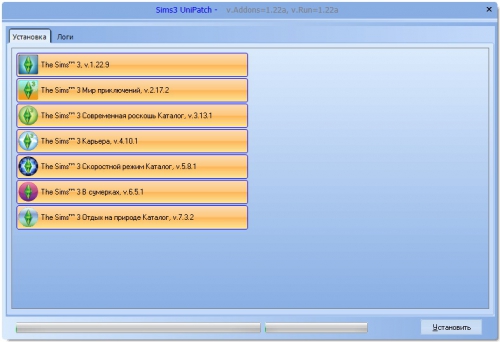
2. По умолчанию доступные к обновлению компоненты уже выбраны
3. Система контроля не даст установить аддоны к которым не хватает архивных файлов или отсутствуют данные по путям в реестре
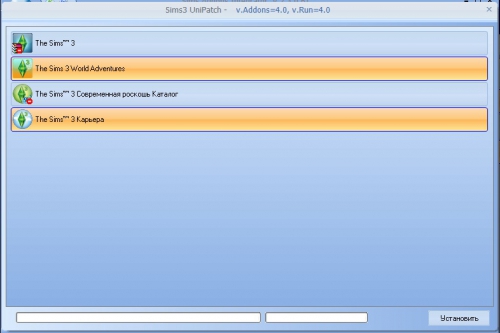


У меня выдается ошибка "Invalid File Error" во время установки обновления!
- Ini файлы (в основном файлы этого типа изменяют моды на погоду и освещение, хаки) - папку Mods перед обновлением нужно вынимать из игры, все моды, которые ставились в другие места, оговоренные авторами, так же нужно изъять!
- Custom music - уберите всю музыку, которую вы добавляли в игру
- EXE файлы (кряки) - если у вас копия лицензии и вы крякали каким-либо образом ее (будь то NoCD От twallan или кряк ехе) - кряков в игре быть не должно на момент обновления! Если вы заменяли exe-файлы для крякания-верните оригинальные!
После замены ошибочных файлов удалите в папке временных файлов вашего компьютера файл rtpatch.log
У кого затруднения с нахождением этой папки:
* Наберите в адресной строке проводника "%temp%", БЕЗ КАВЫЧЕК.
* Удалите оттуда все.
Так же пиратки, всевозможные репаки и Deluxe (Gold) Edition не обновляются официальными патчами, воспользуйтесь Универсальным патчем!
Если вам лаунчер пишет, что не удалось подключится к диспетчеру загрузок
Попробуйте запустить вручную EA Download Manager.
Пуск ===> Все программы ===> EA Download Manager.
Так же можно всегда скачать последнюю версию EADM с оф. сайта.
"Ваша копия игры The sims3 не совместима с этим дополнением. Обновите игру с помощью программы запуска"
"Ошибка обновления: Найден неверный файл"
"Ошибка: Выбран неверный регион для обновления установленной игры. Укажите правильный регион."
Перед изменением реестра создайте резервную копию:
1. Удерживая клавишу Windows нажмите клавишу R (либо нажмите Пуск > Выполнить).
2. Введите "regedit" (без кавычек) и нажмите ОК.
3. Нажмите Файл, а затем Экспорт .
4. Выберите местоположение и имя файла - это будет Вашей резервной копией файлов реестра.
5. Нажмите на кнопку Сохранить.
Пуск > Выполнить > regedit > HKEY_LOCAL_MACHINE > SOFTWARE > Sims > The Sims 3 > SKU поменять имеющуюся цифру на 2.
"Программа установки обнаружила, что версия программы The Sims 3 Мир приключений (The Sims 3; The Sims 3 Карьера и т.д.) установлена. Для выполнения этого обновления должна быть установлена предыдущая версия приложения."
Для решения этой проблемы вы можете полностью удалить пиратскую версию и установить лицензионную игру или копию лицензии. Так же вы можете попробовать Универсальный патч.

1) Если у вас копия лицензии, не забудьте озаботиться NoCD Узнать подробнее.
2) Установите папку Mods обратно на ее законное место
3) Исправление ошибок несовместимости
4) Удалите .cache файлы
Подробнее о том, что это, здесь.
5) Для владельцев Windows!
Фанаты серии "Симс" всегда спешат как можно скорее приобрести или скачать новую игру, когда она появляется в продаже или на торрентах. Однако это приводит к тому, что им потом приходится испытывать трудности с обновлением данного симулятора жизни, так как разработчики постоянно выпускают новые дополнения, аддоны и патчи к уже вышедшему проекту. Поэтому игрокам приходится периодически скачивать и устанавливать новейший контент, а с этим могут возникнуть определенные трудности. Что уж говорить о том случае, когда геймер качает базовую версию игры, а затем ему приходится устанавливать сразу все дополнения, которые вышли с момента появления данного проекта в продаже. Без подробных инструкций тут точно не обойтись. Поэтому данная статья полностью будет посвящена вопросу о том, как обновлять "Симс 3".
Разница между лицензией и пираткой

Всем геймерам прекрасно известно, что между лицензионной версией любой игры и пиратской копией существует огромная разница. В первом случае вы получаете полную техническую поддержку, абсолютно все рабочие функции, все новые дополнения и патчи бесплатно, а также гарантию работоспособности игры. Во втором же ничего этого у вас нет - не дается никаких гарантий, что игра будет работать, что у нее будут активны все функции и так далее. И если вы хотите узнать, как обновлять "Симс 3", то вам нужно понимать, в чем разница между пираткой и лицензией относительно данной игры. А разница заключается в том, что в случае с лицензией абсолютно все дополнения и патчи будут официальными, с полными инструкциями по их установке, что заметно облегчит вам задачу. Если же вы сэкономили и пользуетесь пиратской версией игры, то обновлять игру вам придется исключительно унипатчем, что гораздо менее удобно и эффективно. В остальном различия между лицензией и пираткой обновлений не касаются - речь уже идет об игровых аспектах, которые к теме данной статьи не относятся. Здесь все внимание уделено только тому, как обновлять "Симс 3".
Возврат измененных файлов

Перед тем как переходить к установке обновлений, нужно к данному процессу серьезно подготовиться. Если вы хотите узнать, как обновлять "Симс 3", то вам следует, прежде всего, учесть несколько очень важных моментов. Во-первых, вам нужно вести учет тех файлов оригинальной игры, которые вы заменяли в ходе использования. Чаще всего это касается пиратских версий, которые сопровождаются патчами NoCD/NoDVD и различными кряками, позволяющими игре работать, не будучи лицензионной. Эти патчи и кряки заменяют основные файлы игры на иные, удаляя их. Поэтому вам стоит позаботиться о том, чтобы эти оригинальные файлы были заранее скопированы в отдельную папку, из которой позже их можно было бы восстановить. Дело в том, что для установки патчей и аддонов нужна базовая оригинальная версия игры, а не измененная с помощью кряков - иначе ничего не получится. Так что перед установкой дополнений проверьте, чтобы оригинальные файлы игры были на своих местах - так, как они располагались, когда у вас завершилась установка "Симс 3".
Загрузка обновлений через лаунчер

Если у вас имеется лицензионная копия игры, то у вас не должны вызвать никаких проблем ни установка "Симс 3", ни скачивание дополнений и патчей. Делается все это очень просто - через лаунчер игры. Если вы запускаете его, а не саму игру, то перед вами появляется окошко, в котором имеется большое разнообразие различных вкладок. Естественно, вы сможете запустить игру, настроить ее и так далее. Одна из вкладок называется "Обновления" - именно она вам и нужна. Зайдя на эту вкладку, вам нужно будет проверить наличие обновлений, и если они имеются - поставить их на закачку. Вот и все, что от вас потребуется. Если у вас будет лицензионная версия, ничего не изменится - читы на "Симс 3" также будут действовать, вы сможете делать все, что вам захочется, но при этом у вас никогда не возникнет никаких технических проблем. Естественно, лицензия стоит денег, поэтому не каждый согласится ее приобрести. Поэтому стоит рассмотреть вариант скачивания патчей для пиратки.
Патчи для пиратской версии

Вы разобрались с тем, как скачивать патчи и обновления для лицензионной версии игры, однако не все владеют ею, поэтому стоит уделить внимание и пиратке. Читы на "Симс 3" не помогут вам в установке обновлений - на них не стоит рассчитывать. Нужно рассчитывать только на себя и свои силы, а также на четкость инструкций. Если вы не можете скачать файлы обновлений через лаунчер, то вам придется делать это вручную - отправляйтесь на сайт игры, ищите нужные вам обновления и скачивайте их в папку, в которой потом сможете их отыскать для дальнейшей работы с ними. Точно так же скачиваются дополнительные материалы для "Симс 3", аддоны и дополнения. Но обратите внимание на то, что вам не нужно скачивать их прямо в папку с игрой - их интеграция будет происходить немного позже.
Обновление игры
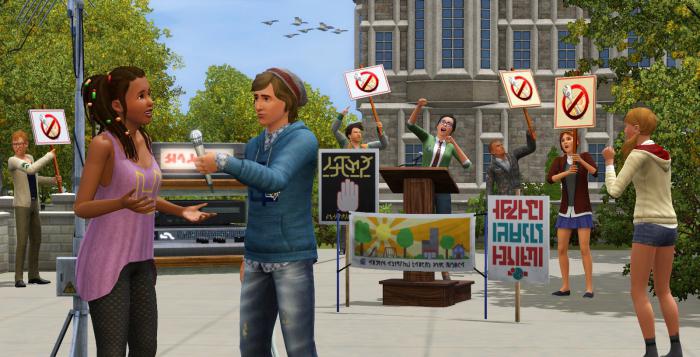
Когда вы раздобыли все необходимые файлы для обновления вашего игрового клиента, все дополнительные материалы для "Симс 3" и так далее, наступает очень важный момент - непосредственно сам процесс обновления. Если вы пользуетесь лицензионной версией игры, то у вас будет специальное приложение, которое предназначено для облегчения процесса - оно будет выдавать вам инструкции к каждому шагу, помогать вам в процессе обновления и не допустит появления каких-либо ошибок. Однако вы все равно сможете проследить суть процесса - сначала вам нужно запустить обновление до самой старой версии, после этого установить необходимые дополнения и аддоны, доступные для нее, затем обновить игру до следующей версии, снова разобраться с дополнениями и аддонами и так далее. Разные версии "Симс 3" имеют различный дополнительный контент, который позже также может обзаводиться патчами, так что вам нужно будет внимательно пропатчить как саму игру, так и все аддоны с дополнениями. К счастью, у вас есть приложение, которое буквально за руку проведет вас по данному процессу.
Изменения после Generations

Отдельно стоит обратить внимание на то, что случилось после выхода дополнения Generations. Как вы уже поняли, до этого момента обновление происходило по следующему плану: обновляется базовая "Симс 3", затем устанавливаются аддоны для этой версии, снова обновляется базовый клиент, обновляются установленные аддоны, устанавливаются новые аддоны - и так далее. Но, к счастью, после выхода Generations этот процесс значительно упростился. Теперь вам необходимо обновлять только базовую версию игры - все аддоны, дополнения, а также патчи и обновления к ним будут устанавливаться автоматически. В итоге вы апдейтите только "Симс 3", оригинал игры, а весь дополнительный контент обновляется самостоятельно.
Пошаговое обновление вручную

Гораздо менее приятен процесс обновления, если вы владеете только пиратской версией, которая не предоставляет вам доступа к специальному приложению для обновления игры. Тогда вам придется подготовиться все делать своими руками - и действовать при этом нужно будет очень внимательно. На самом деле именно внимательность и является ключевым фактором, потому что в остальном процесс имеет идентичный алгоритм - разве что вам каждый патч нужно будет искать и запускать вручную, а не с помощью ПО. Просто устанавливайте обновление для базовой игры, а затем дополнения и обновления к ним, а затем повторяйте снова и снова, пока не доберетесь до спасительного дополнения Generations, после которого вам нужно будет обновлять только базовую версию игры и устанавливать новые дополнения, если такие вам встретятся.
Проблема обнуления
В случае с обновлениями "Симс 3" существует небольшая проблема с обнулением версии базовой игры. Она встречается чаще всего на патчах с 1.15 до 1.19 - после их установки ваша версия игры может вернуться к 1.0, то есть обнулиться. Если такое случилось, вам нужно переустановить базовую версию игры и обновить ее сразу же до версии 1.22 - это исправит ошибку, а в дальнейшем она уже встречаться не будет.
Для установки обновления запустите игру и выберите закладку «Обновления» в программе запуска.
Перед установкой обновления, дополнения или каталога к игре The Sims 3 рекомендуется выполнить следующие действия.
Шаг 1. Отмените использование нестандартных материалов.
Нестандартные материалы – это любые материалы, кроме тех, которые содержатся в официальных обновлениях, дополнениях или каталогах к игре The Sims 3 или в The Sims 3 Store. Нестандартные материалы созданы сторонними разработчиками, не связанными с Electronic Arts или c группой разработчиков игры The Sims 3. Нестандартные материалы могут быть несовместимы с обновленной версией игры и вызывать непредвиденные проблемы в работе игры.
Чтобы отменить использование нестандартных материалов, удалите их из игры, чтобы установленная у вас версия игры не содержала никаких модификаций. Если вы поместили нестандартные материалы в папку с игрой Sims 3, переместите их в другую папку. Файлы игры The Sims 3 по умолчанию расположены в этой папке:
В операционной системе Windows: C:\Documents and Settings\USER\My Documents\Electronic Arts\The Sims 3
В операционной системе Mac: User/Documents/Electronic Arts/The Sims/
После установки официального обновления вы можете снова разрешить использование в игре нестандартных материалов. Если возникнут проблемы, снова отмените использование нестандартных материалов до тех пор, пока сторонние разработчики не обновят свои материалы, сделав их совместимыми с официальным обновлением, дополнением или каталогом.
Шаг 2. Выполните резервное копирование сохраненных данных.
Перед установкой нового дополнения, каталога или обновления игры рекомендуется создать резервную копию сохраненных данных игры. Для этого скопируйте все папки с названием “.sims3”, находящиеся в папке Saves, на рабочий стол или в другую папку.
Сохраненные данные игры The Sims 3 по умолчанию расположены в этой папке:
В операционной системе Windows: C:\Documents and Settings\USER\My Documents\Electronic Arts\The Sims 3\Saves
В операционной системе Mac: User/Documents/Electronic Arts/The Sims/Saves
После установки обновления запустите игру, чтобы убедиться, что ваши сохраненные данные используются корректно.
Раскройте инструкцию, чтобы узнать, как определить свой регион, загрузить Супер-обновление, извлечь его из архива и запустить на Mac.
Определите регион
Супер-обновление для Mac OSX зависит от кода региона устанавливаемой версии.
Если вы уже знаете код региона, переходите к следующему разделу.
Если вы установили только The Sims 3 (без дополнений, миров или каталогов), вы можете проверить код региона в программе запуска:
- Откройте программу запуска.
- Проверьте номер версии в левом нижнем углу программы запуска.
- Последняя цифра в номере версии является кодом вашего региона —
- 1, 2, 3, 5 или 7.
- Если цифра отличается от вышеперечисленных, следуйте инструкции ниже, чтобы найти код региона.
Если вы установили не только основную игру или номер версии не заканчивается на 1, 2, 3, 5 или 7, вам понадобится вручную проверить код региона в файлах игры:
- Откройте Finder, перейдите в Программы и выберите папку The Sims 3.
- Нажмите правой кнопкой мыши на значке игры и выберите пункт Показать содержимое пакета.
- Нажмите правой кнопкой мыши на файле info.plist, чтобы его выделить.
- Нажмите пробел, чтобы открыть файл в режиме быстрого просмотра.
- Найдите номер версии под строкой ClientBuild.
- Последняя цифра в номере версии является кодом вашего региона.
- Нажмите пробел, чтобы выйти из режима быстрого просмотра.
- Закройте окна Finder.
Загрузите Супер-обновление для своего региона.
Нажмите на свой регион, чтобы загрузить Супер-обновление:
Размер файла Супер-обновления довольно большой, и на его загрузку потребуется некоторое время. Время загрузки зависит от скорости вашего подключения к Интернету.
Извлеките Супер-обновление из архива и запустите его.
По завершении загрузки:
- Дважды щелкните на загруженном файле.
- Дождитесь завершения извлечения обновления из архива (может занять несколько минут).
- Когда обновление будет готово к установке, вы увидите значок зеленого пламбоба.
- Дважды щелкните на значок пламбоба, чтобы запустить Супер-обновление.
- По требованию введите пароль администратора.
- Откройте Finder, перейдите в Программы и выберите папку The Sims 3.
- Нажмите на значок игры The Sims 3, чтобы ее выделить.
- Нажмите на кнопку Обновить внизу справа в окне Finder.
- Дождитесь завершения установки обновления.
- Запустите игру.
Раскройте инструкцию, чтобы узнать, как установить Супер-обновление на ПК.
Рекомендуем загрузить и установить игру через Origin, чтобы получать все последние обновления и иметь доступ к новейшей версии программы запуска и менеджера дополнений.
Если вы хотите установить игру с диска, вам потребуется Супер-обновление.
Игровой рынок уникален тем, что на его просторах можно встретить массу интересных игровых проектов. К примеру, существует такая игра, как "Симс 3" – симулятор жизни на просторах виртуального мира. Наверняка многие пользователи знакомы с этим приключением и знают главную проблему игрового проекта – обновления. Да, многие задаются вопросом: а как обновлять "Симс 3"? Чтобы решить эту проблему, мы приведем несколько советов, которые позволят разобраться с данным вопросом, и предоставим данные по обновлению игрового приключения. Но поначалу стоит поговорить о самой игре.

Что это за игра?
Игрок волен делать все, что только хочет, главное - обеспечивать своего персонажа потребностями, деньгами и хорошими делами, хотя в некоторых ситуациях можно пойти по совершенно разным путям. К примеру, ваш персонаж может стать бандитом, спасателем, шоуменом, бизнесменом и даже мэром, но чтобы иметь такие возможности, необходимо знать, как обновить "Симс 3" до последней версии.
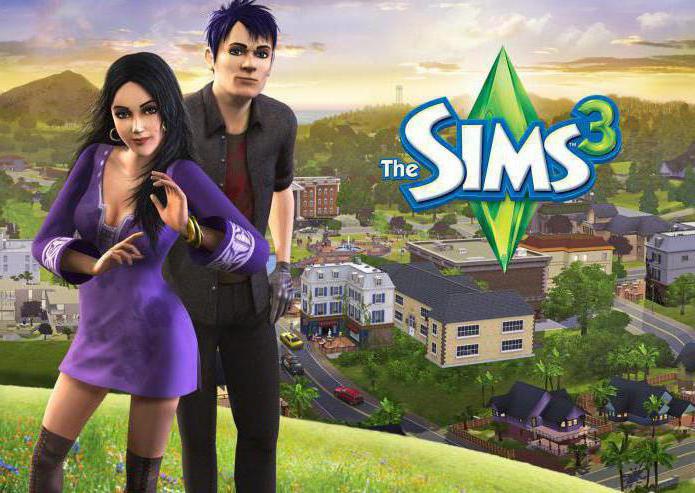
Необходимость обновлений
Как мы сказали выше, от вашей версии зависят все возможности персонажа. Кроме того, именно улучшение версии позволяет избежать критических ошибок и получить новый контент, который важен для некоторых моментов игры. Радует, что разработчики не теряют бдительности и стараются каждый раз предоставлять новые элементы приключения, которые приходят с новой версией. Поэтому необходимо знать, когда выходят новые патчи, что из себя представляют дополнения и зачем нужно сообщество игроков.

Лицензионная копия игры
Учитывая весь объем новинок, которые приходят вместе с новыми обновлениями, важно знать, как обновлять "Симс 3", и начнем мы с лицензионной версии игры. Что самое удивительное: если вы пользуетесь данной версией, то проблем с обновлениями у вас не будет. Дело в том, что в этом случае игра использует специальный сервис Origin, который в автоматическом режиме регулирует все новые обновления и своевременно устанавливает их для вашей игры. Для этого ничего делать не нужно - достаточно просто запустить сервис, и он сам проделает все, что необходимо.

Пиратская версия
Совсем другое дело, если вы пользуетесь пиратской версией приключения. Мы категорически не рекомендуем загружать ее на свой компьютер, но обстоятельства бывают разные, поэтому предлагаем вам быть просто внимательными. В этом случае достаточно просто следить за новостями и релизом обновлений. Как только разработчики выпускают новое обновление, все фанатские сообщества сразу выкладывают файлы для скачивания отдельно с личным файлом запуска.
Поэтому, чтобы установить себе новую версию, достаточно скачать подобный файл и перезапустить игру. Спустя несколько минут обновление будет установлено, и вы сможете наслаждаться нововведениями. Теперь вы знаете, как обновить "Симс 3" ("пиратку") без особых проблем и оплаты. Пользуйтесь данным способом всегда и не устанавливайте сторонние ПО для автоматического обновления, так как это может навредить вашему компьютеру. Исключением является программа Origin, но она относится исключительно к лицензионной версии игры.
Теперь вы знаете, как обновить версию "Симс 3" в различных случаях. Как видите, ничего сложного в данном процессе нет, достаточно быть внимательным и своевременно обновлять игру. Если вы этого не сделаете, то играть все равно можно будет, правда, повышается риск возникновения ошибок, а также вы не сможете опробовать интересные новинки. Желаем вам приятной игры!
Читайте также:

